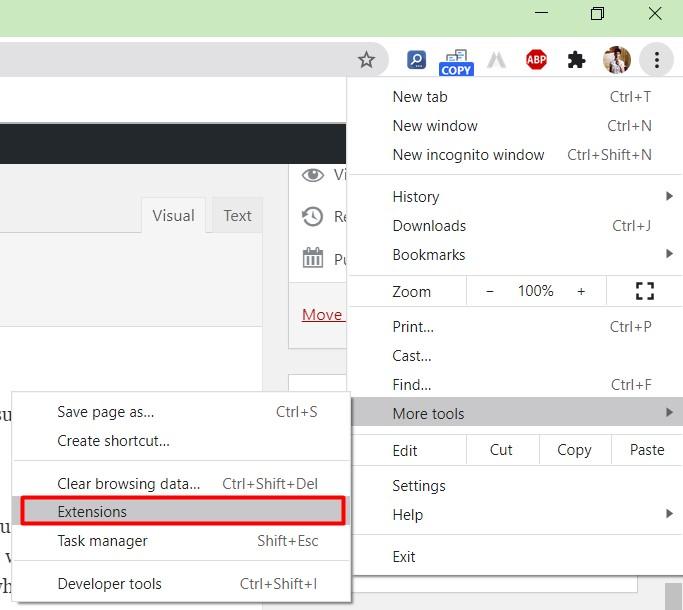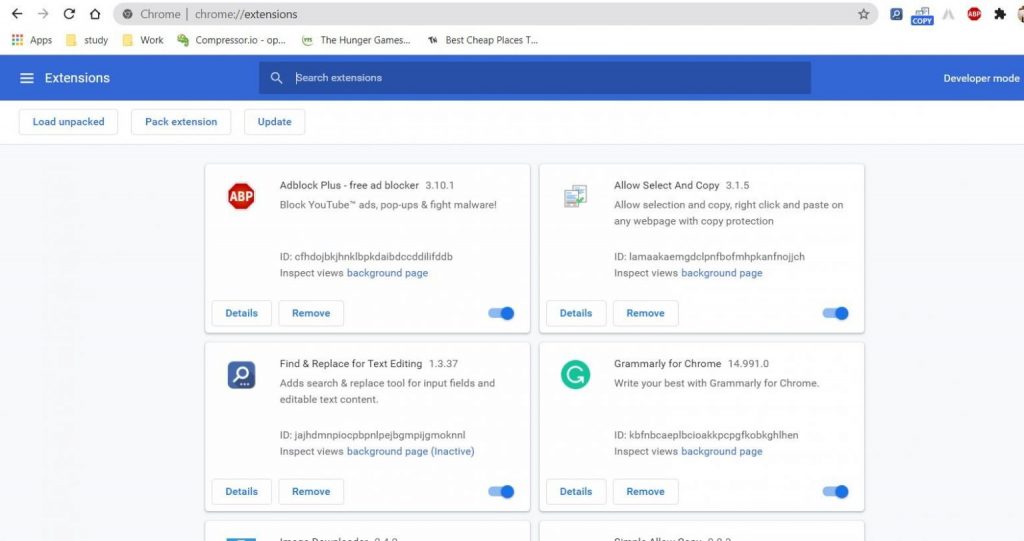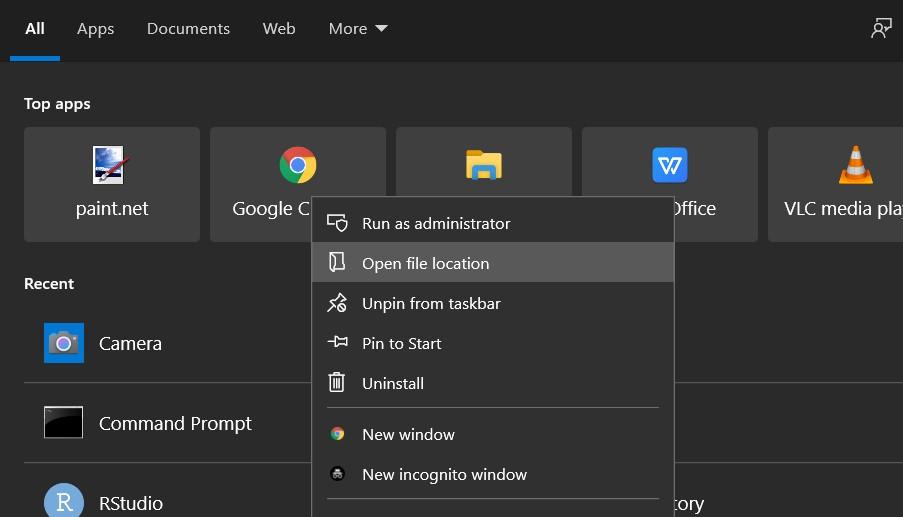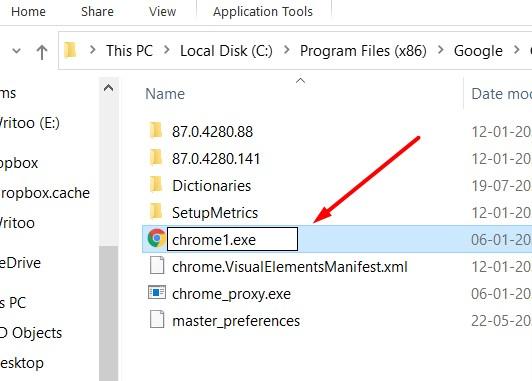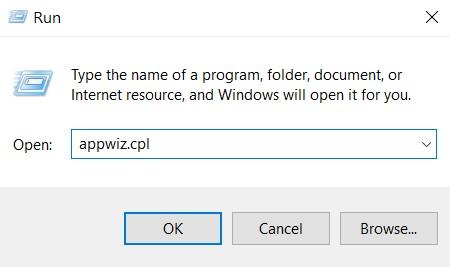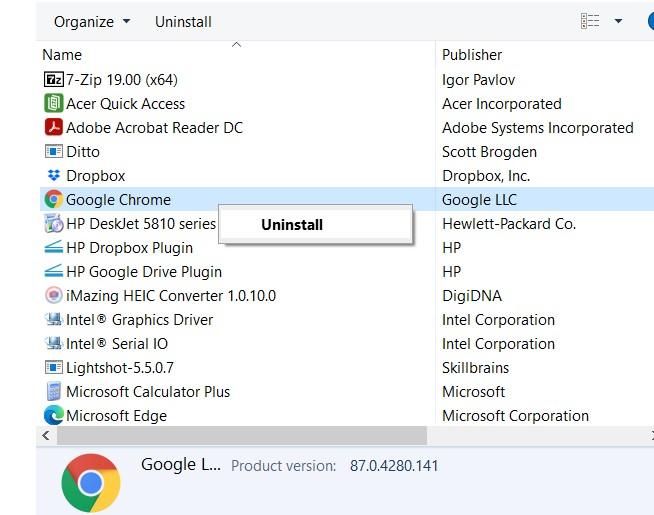Internet regorge de forums où les utilisateurs demandent comment résoudre le problème d’erreur STATUS_ACCESS_VIOLATION. Ce message d’erreur ennuyeux apparaît normalement dans Chrome. Cela se produit lorsqu’un code de programme indéfini s’enregistre pour la mémoire sans aucune notification préalable. L’erreur est une mauvaise utilisation de la gestion du code, alors Google la ferme parfois.
En raison des demandes des utilisateurs, la fonctionnalité a été de nouveau activée, mais de nombreux utilisateurs sont toujours confrontés à des erreurs similaires. En règle générale, les utilisateurs ont rencontré ce problème plusieurs fois lors de la navigation sur le Web. Dans certains cas, le problème ne peut être résolu que lorsque vous redémarrez le navigateur ou votre ordinateur.
Vous savez peut-être que l’erreur qui apparaît dans votre navigateur n’est pas dangereuse, c’est juste le résultat d’une mauvaise gestion du code. Dans ce cas, si vous rencontrez le même problème sur votre chrome et d’autres navigateurs à base de chrome tels que MS Edge, ne paniquez pas. N’oubliez pas qu’Edge est également basé sur Chromium et que vous y verrez également des messages d’erreur similaires.
Comment résoudre l’erreur STATUS_ACCESS_VIOLATION?
Si vous faites partie de ces utilisateurs confrontés à cette situation notoire et à la recherche d’une véritable solution, vous êtes au bon endroit pour le moment. Ici, nous avons fourni quelques méthodes efficaces par lesquelles vous pouvez résoudre efficacement ce problème en un rien de temps:
Solution 1: Téléchargez et mettez à jour le dernier navigateur Web des fournisseurs officiels
Si votre navigateur ne semble pas fonctionner correctement, cela signifie qu’il est peut-être obsolète ou non pris en charge. Ainsi, gardez votre navigateur à jour, ce qui vous permettra de profiter des dernières fonctionnalités du navigateur et vous aidera également à protéger votre PC de toute faille de sécurité récente. Donc, vous pouvez d’abord essayer de mettre à jour votre navigateur. Pour ce faire, suivez les étapes ci-dessous:
- Tout d’abord, téléchargez la dernière configuration de Chrome
- Cliquez ensuite sur le bouton d’installation et attendez qu’il se termine
- Après cela, vérifiez si le problème est résolu.
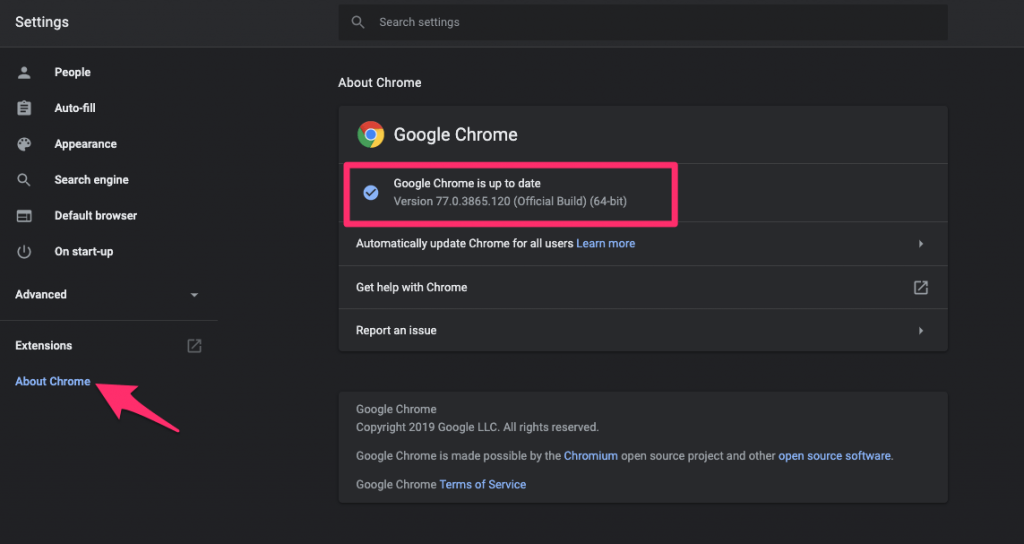
De même, vous pouvez vérifier les mises à jour de Chrome lui-même. Ouvrez simplement chrome: // paramètres dans la barre d’adresse URL et cliquez sur À propos de Chrome, puis laissez-le vérifier les mises à jour et téléchargez-le.
Solution 2: désactivez tous les plug-ins et extensions sur le navigateur
La plupart des navigateurs Web vous permettent d’installer des extensions également appelées modules complémentaires qui ajoutent des fonctionnalités à votre navigateur et améliorent ou modifient la façon dont les sites Web sont affichés. Si vous avez déjà installé une extension indésirable ou douteuse dans votre navigateur, vous devez la supprimer ou la désactiver. Par cela, vous pouvez déterminer quelles extensions sont à l’origine des problèmes.
- Ouvrez Google Chrome
- Cliquez sur les trois points verticaux pour les options
- Dans le menu, sélectionnez Plus d’outils
- Sélectionnez Extensions dans le menu latéral
- Désactivez le bouton pour désactiver toutes les extensions de navigateur installées
Solution 3: donnez un nouveau nom au fichier exécutable du navigateur et voyez s’il fonctionne
Auparavant, la plupart des utilisateurs signalaient qu’en renommant chrome.exe, résoudre le problème. Suivez les étapes ci-dessous pour renommer les fichiers exécutables avant d’exécuter de toute autre manière.
- Cliquez avec le bouton droit de la souris sur l’icône Chrome sur le bureau
- Et puis sélectionnez la commande Ouvrir l’emplacement du fichier
- À l’emplacement, recherchez chrome.exe et renommez-le en utilisant n’importe quoi
- Enfin, rouvrez le navigateur Chrome et consultez le site Web.
Solution 4: ouvrez un autre navigateur dans différents onglets
Certains de ces modules complémentaires peuvent ne pas être disponibles pour le navigateur que vous utilisez, vous pouvez donc envisager de passer à un autre navigateur. Certains d’entre eux sont Firefox et Chromium. Vous savez peut-être que Chromium est similaire à Chrome, vous pouvez donc simplement vous connecter avec votre compte Google et transmettre vos données. En dehors de cela, Firefox vous permet d’importer et d’exporter des données à partir d’un autre navigateur. Pour cette raison, vous pouvez travailler correctement sans aucun problème.
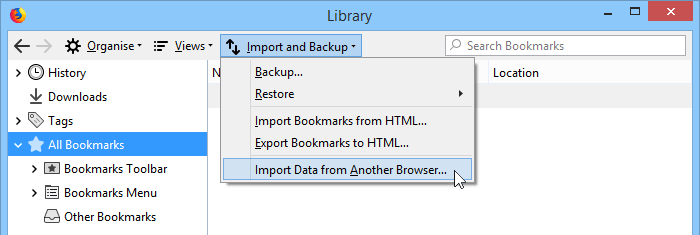
Solution 5: passez à une version fiable du navigateur Chrome
Suivez les étapes ci-dessous:
- Tout d’abord, ouvrez la commande Exécuter et tapez appwiz.cpl dedans
- Dans le panneau de configuration, sélectionnez Chrome Canary et cliquez sur le bouton de désinstallation pour supprimer la version non fiable de Chrome.
- Après la suppression, téléchargez la dernière version du navigateur Chrome fiable
- Installez les dernières versions fiables et vérifiez si le problème disparaît
Guide automatique pour corriger l’erreur STATUS_ACCESS_VIOLATION
J’espère que ces méthodes fonctionneront sur votre PC pour corriger l’erreur STATUS_ACCESS_VIOLATION. Mais, si vous vous demandez toujours la solution d’erreur fatale après avoir essayé ces méthodes mentionnées ci-dessus, vous devez analyser votre appareil à l’aide de PC Repair Tool. Dans de nombreux cas, ces problèmes surviennent en raison d’attaques de logiciels malveillants et de modifications indésirables des paramètres de votre système. Il s’agit d’un utilitaire de réparation avancé. Juste en scannant une fois, vous corrigerez l’erreur.
Conclusion
L’erreur STATUS_ACCESS_VIOLATION est un problème courant sur les navigateurs basés sur Chromium. Mais ne paniquez pas car le problème n’est pas le problème majeur et les méthodes ci-dessus résoudront le problème. Alors, parcourez attentivement les méthodes.